Lasketun kentän lisääminen Excelin pivot-taulukkoon

Tutustu, kuinka voit lisätä lasketun kentän Excelin pivot-taulukkoon ja laskea myynnistä syntyviä palkkioita tehokkaasti.
Excelin pivot-taulukon avulla voit käyttää vähemmän aikaa koontinäyttöjen ja raporttien ylläpitoon ja enemmän aikaa muihin hyödyllisiin asioihin. Tässä on nyt pivot-taulukoiden hieno asia: Voit lisätä niin monta analyysitasoa kuin lähdetietotaulukon kentät mahdollistavat.
Sano, että haluat näyttää kullakin markkinoilla ansaitun dollarimääräisen myynnin liiketoimintasegmentin mukaan. Koska pivot-taulukossasi on jo Markkina- ja Myyntimäärä-kentät, sinun tarvitsee vain lisätä Liiketoimintasegmentti-kenttä.
Joten napsauta mitä tahansa pivot-taulukon kohtaa aktivoidaksesi PivotTable Fields -valintaikkunan uudelleen ja valitse sitten Liiketoimintasegmentti-valintaruutu. Tämä kuva havainnollistaa, miltä pivot-taulukon pitäisi näyttää nyt.
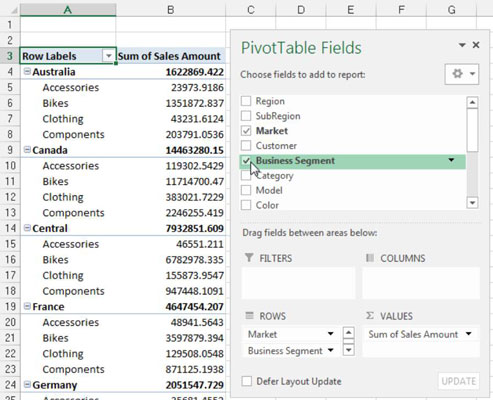
Jos pivot-taulukon napsauttaminen ei aktivoi PivotTable Fields -valintaikkunaa, voit aktivoida sen manuaalisesti napsauttamalla hiiren kakkospainikkeella mitä tahansa pivot-taulukon sisällä ja valitsemalla Näytä kenttäluettelo.
Kuvittele, että esimiehesi sanoo, että tämä asettelu ei toimi hänelle. Hän haluaa nähdä liiketoimintasegmentit pivot-taulukkoraportin yläosassa. Ei ongelmaa. Vedä Liiketoimintasegmentti-kenttä Rivit-pudotusalueelta Sarakkeet-pudotusalueelle. Kuten tästä kuvasta näet, tämä muuttaa pivot-taulukon välittömästi hänen spesifikaatioidensa mukaan.
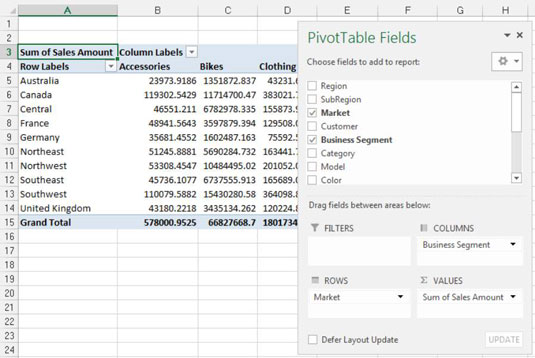
Usein sinua pyydetään tuottamaan raportteja tietystä alueesta, markkinoista, tuotteesta ja niin edelleen. Sen sijaan, että rakentaisit erillisiä raportteja jokaiselle mahdolliselle analyysiskenaariolle, voit hyödyntää pivot-taulukoita luodaksesi useita näkymiä samoista tiedoista. Voit tehdä sen esimerkiksi luomalla aluesuodattimen pivot-taulukkoon.
Napsauta mitä tahansa pivot-taulukon kohtaa aktivoidaksesi PivotTable Fields -valintaikkunan uudelleen ja vedä sitten Alue-kenttä Suodattimet-pudotusalueelle. Tämä lisää pudotusvalikon pivot-taulukkoosi, joka näkyy tässä kuvassa. Voit sitten käyttää tätä valitsinta yhden tietyn alueen analysointiin kerrallaan.
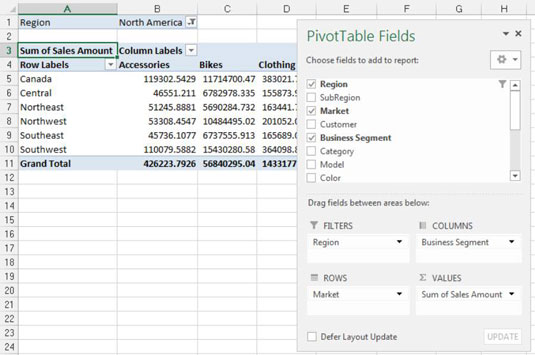
Tutustu, kuinka voit lisätä lasketun kentän Excelin pivot-taulukkoon ja laskea myynnistä syntyviä palkkioita tehokkaasti.
Opi käyttämään Microsoft Teamsia: verkkopohjaista sovellusta, asiakkaana kannettavalla tietokoneella tai pöytätietokoneella tai Teams-mobiilisovellusta älypuhelimella tai tabletilla.
Kuinka estää Microsoft Wordia avaamasta tiedostoja vain luku -tilassa Windowsissa Microsoft Word avaa tiedostot vain luku -tilassa, jolloin niiden muokkaaminen on mahdotonta? Älä huoli, menetelmät ovat alla
Virheiden korjaaminen virheellisten Microsoft Word -asiakirjojen tulostuksessa. Virheet tulostettaessa Word-asiakirjoja, joissa on muuttuneet fontit, sotkuiset kappaleet, puuttuva teksti tai kadonnut sisältö ovat melko yleisiä. Älä kuitenkaan
Jos olet piirtänyt PowerPoint-dioihin esityksen aikana kynää tai korostuskynää, voit tallentaa piirustukset seuraavaa esitystä varten tai poistaa ne, jotta seuraavan kerran näytät ne. Aloitat puhtailla PowerPoint-dioilla. Pyyhi kynä- ja korostuskynäpiirrokset noudattamalla näitä ohjeita: Pyyhi rivit yksi kerrallaan […]
Tyylikirjasto sisältää CSS-tiedostoja, Extensible Stylesheet Language (XSL) -tiedostoja ja kuvia, joita käyttävät ennalta määritetyt sivupohjat, sivuasettelut ja säätimet SharePoint 2010:ssä. CSS-tiedostojen etsiminen julkaisusivuston tyylikirjastosta: Valitse Sivuston toiminnot→ Näytä Kaikki sivuston sisältö. Sivuston sisältö tulee näkyviin. Style-kirjasto sijaitsee […]
Älä hukuta yleisöäsi jättimäisillä numeroilla. Microsoft Excelissä voit parantaa koontinäyttöjesi ja raporttiesi luettavuutta muotoilemalla numerot näyttämään tuhansia tai miljoonia.
Opi käyttämään SharePointin sosiaalisen verkostoitumisen työkaluja, joiden avulla yksilöt ja ryhmät voivat kommunikoida, tehdä yhteistyötä, jakaa ja pitää yhteyttä.
Juliaanisia päivämääriä käytetään usein valmistusympäristöissä aikaleimana ja pikaviitteenä eränumerolle. Tämän tyyppisen päivämääräkoodauksen avulla jälleenmyyjät, kuluttajat ja huoltoedustajat voivat tunnistaa tuotteen valmistusajankohdan ja siten tuotteen iän. Julian-päivämääriä käytetään myös ohjelmoinnissa, armeijassa ja tähtitiedessä. Erilainen […]
Voit luoda verkkosovelluksen Access 2016:ssa. Mikä verkkosovellus sitten on? No, verkko tarkoittaa, että se on verkossa, ja sovellus on vain lyhenne sanoista "sovellus". Mukautettu verkkosovellus on online-tietokantasovellus, jota käytetään pilvestä selaimen avulla. Rakennat ja ylläpidät verkkosovellusta työpöytäversiossa […]








